永久显示右键中的PowerShell菜单
众所周知,linux的右键可以直接打开terminal,而windows10中的PowerShell是半隐藏的,需要使用时按住shift点击右键即可显示PowerShell.为了方便起见,我们可以永久显示这个菜单
PowerShell菜单在regedit中位置如下
HKEY_CLASSES_ROOT\Directory\shell\Powershell
之所以需要按住shift才能显示,是因为"Extended"这个子键的作用,只要屏蔽这个子键就可以了
但是,你会发现你可能没有权限修改注册表.需要提升权限
在PowerShell上右击,依次选择:permissions... - Advanced - Change
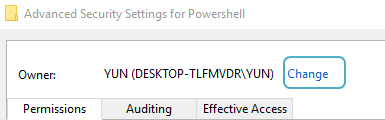
输入当前Windows用户名,然后Check Names,找到用户后点击OK
现在回到选择permissions...之后的界面,选中上面的Administrators,并在下面的权限列表中勾选Full Control
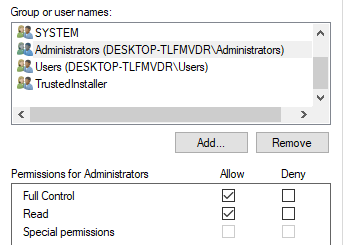
现在已经获取了PowerShell的修改权限,右键点击Extended子键,rename.可以在前面加个"_"然后保存,这样就屏蔽了
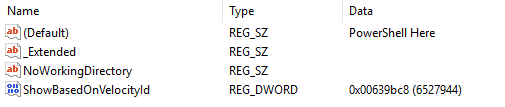
F5刷新一下注册表,然后看看文件夹右键是否已经直接显示
上面只是修改了文件夹的右键,文件夹内空白处右键同样需要修改,路径如下
HKEY_CLASSES_ROOT\Directory\Background\shell\Powershell
操作过程同上
如果需要自由切换右键显示,可以如下操作
权限需要自己手动修改,但是可以将reg信息打包,保存为两个reg文件,以后可以自由进行切换,或者分发给其他人
右键PowerShell菜单显示
Windows Registry Editor Version 5.00 [HKEY_CLASSES_ROOT\Directory\shell\Powershell] @="PowerShell Here" "Extended"=- "_Extended"="" [HKEY_CLASSES_ROOT\Directory\Background\shell\Powershell] @="PowerShell Here" "Extended"=- "_Extended"=""
PS: @="PowerShell Here",后面是菜单名,可以自行修改
右键PowerShell菜单隐藏
Windows Registry Editor Version 5.00 [HKEY_CLASSES_ROOT\Directory\shell\Powershell] @="@shell32.dll,-8508" "_Extended"=- "Extended"="" [HKEY_CLASSES_ROOT\Directory\Background\shell\Powershell] @="@shell32.dll,-8508" "_Extended"=- "Extended"=""


 浙公网安备 33010602011771号
浙公网安备 33010602011771号